Vähemalt iPadi kasutajate jaoks on iOS 11 suurim uus funktsioon lohistamise tugi, mis ületab lihtsalt faili või tekstilõigu lohistamise rakenduste vahel. Olen kasutanud iOS 11 alates esimesest beetaversioonist eelmisel suvel ja kuigi pukseerimine oli kena, ei saanud see tegelikult omaette, kuni kolmanda osapoole rakendused seda toetama hakkasid.
Mind on üllatanud kaks asja. Üks: kui kasulik on pukseerimine ühes rakenduses (mis töötab ka iPhone'is). Ja kaks: kui halb on lohistamine teatud ülesannete jaoks.
iOS 11 lohistamine versus iOS jagamisnool
Lohistamine võimaldab teil haarata pildi, faili, URL -i, tekstilõigu ja palju muud ning lohistada selle teisele rakendusele. See muudab tõepoolest iPadi kasutamise viisi. Näiteks minu Mac on nii vana, et ei toeta AirDropi, mistõttu on ekraanipiltide iPadist ülekandmine valus. IOS 11 puhul hoian failid ja fotod sees jagatud ekraani vaadeja lihtsalt lohistage pilte kausta, mida hoian ka oma Maci dokis.
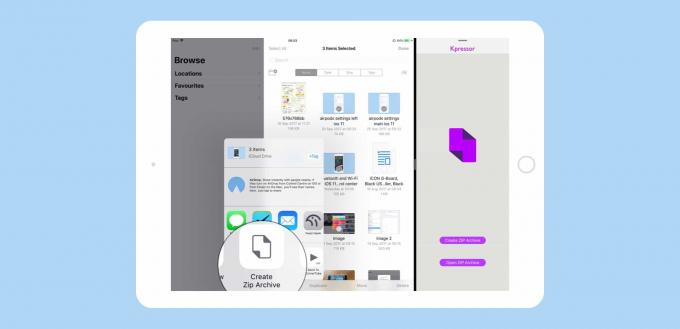
Foto: Maci kultus
Seal paistab lohistamine. Teine on see, kui uurite midagi. Saate märkmeid hoida poolitatud vaates või libistada üle ning uurimise ajal rakendusi vahetada, lohistades kirju, veebilehti ja muid dokumente üheks märkmeks. Sel viisil on iOS parem (ja palju lõbusam) kui sama asja Macis teha.
Kuid kuigi lohistamine on suurepärane, avastasin üllatusega, et kasutan endiselt palju laiendusi, näiteks iOS -i jagamislehte ehk jagamisnoolt. Näiteks hommikul lugesin läbi oma RSS-i uudised ja klippisin ülesannete loendisse kõik huvitavad-tulevased juhised, ilusa välimusega rakendused. Mitmed ülesannete rakendused on hiljuti lisanud pukseerimise toe (Asjad ja näiteks Todoist), et saaksite üksuse lohistada ja ülesandeid luua.
Kuid see sõltub sellest, et mõlemad rakendused avanevad korraga. Kui kasutate tavalise suurusega iPadi, võiksite eelistada ühe rakenduse kasutamist korraga, sest väiksemal ekraanil võivad asjad kitsaks jääda. Selle stsenaariumi korral eelistan ma jagamisnoole abil oma ülesannete rakendusele ülesande lisada.
Näiteks
Teine näide on Apple'i hämmastav rakendus Notes, mis nüüd saate otsida olemasolevaid märkmeid kui kasutate jagamislaiendit. Lohistamine sobib hästi raskete uurimissessioonide jaoks, kuid kui leiate veebist toreda retsepti, mille soovite oma retseptide märkmesse lisada, on kiirem kasutada jagamislaiendit. Alternatiiviks on märkmete avamine poolitatud vaates, seejärel leidke üles retsept Retseptid ja nii edasi.
See illustreerib, kui paindlikuks iOS on muutunud oma uusimas versioonis. Nüüd on teil ühe ülesande täitmiseks mitu võimalust. Fotosid saab nüüd e -kirjale lisada lohistamise teel, kasutades uue e -kirja loomiseks rakenduse Fotod jagamisnoolt või koputades rakenduses Mail rakenduse Mail keha ja valides Sisestage foto või video popoverist. Ja nii see peakski olema. Nüüd saate lihtsalt valida mis tahes meetodi, mis teie praeguses olukorras sobib, selle asemel, et enne alustamist kõik läbi mõelda.
Jagatud ekraan vs. Libistage üle
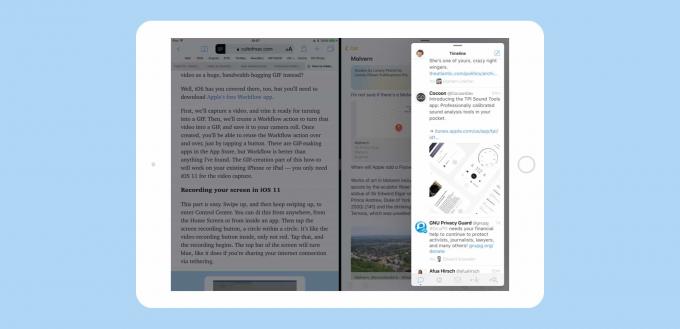
Foto: Maci kultus
Teine iOS 11 üllatus on see, kui kasulikuks Slide Over on muutunud. Slide Over tundus alati Split View teise klassi versioonina, osaliselt seetõttu, et see oli iOS 10-s kihiline, ja osaliselt seetõttu, et te ei saanud sisseehitatud rakendust koos selle all oleva rakendusega kasutada. Apple lahendas mõlemad need probleemid iOS 11 -s, muutes Slide Over'i kasuliku funktsioonina. Saate slaidi üle akna parkida ekraani vasakule või paremale küljele ja kui libistate selle ekraanilt paremale, saate selle kiiresti (usaldusväärselt) uuesti sisse tõmmata.
See teeb mõnest ülaltoodud näitest suurepärase Slide Overi. Saate rakenduse Notes või oma ülesannete rakenduse ekraanile tõmmata, et faili või midagi muud sisse lohistada, ja seejärel selle vallandada. Veelgi parem, rakendused, mis on Slide Overis paremale pargitud, jäävad sinna kuni asendamiseni. Nii saate sirvida suvalist arvu teisi rakendusi (või jagatud vaatega rakenduste kombinatsioone) ja rakenduse Slide Over saab igal ajal välja tõmmata.
Kuidas Slide Over tõesti töötab iOS 11 -s
Oletame näiteks, et Safari on täisekraanil ja märkmed slaidil. Kui lülitate rakendusele Mail, on märkmed endiselt saadaval slaidis. Kui nüüd lülitate ruumi rakendust, mis sisaldab märkmeid, on paremal olev Slide Over “pesa” nüüd tühi. Kui proovite midagi pühkimisega välja tõmmata, pole seal midagi. Aga kui lülitate seejärel teise ruumi, mis ei sisalda märkmeid-näiteks täisekraanil Safari juurde-, siis on rakendus Notes uuesti tagasi Slide Over “pesas”, valmis väljatõmbamiseks.
See peaaegu püsiv rakenduse parkimine Slide Overis on üsna võimas. Võite valida, kas meeldetuletused on alati olemas või Mail, iMessage või jalgpallitulemuste rakendus. Või Apple News'i rakendus, mis on kontrollimiseks valmis.
Ühe rakenduse lohistamine
iOS 11 lohistamine pole saadaval ainult iPadis. iPhone saab ka palju eeliseid. IOS 11 uued pukseerimistööriistad võimaldavad arendajatel hõlpsasti oma rakendustele funktsionaalsust lisada, nii et saate ülesandeid lohistada lohistage ülesannete loendis ringi tekstitükke ühest kohast teise ja suhelge rakendusega palju intuitiivsemalt tee.
Varem pidid arendajad selle võimaldamiseks välja töötama oma lahendused (Readdle õnnestus see isegi tööle pannavahel oma rakendused) või tugineda kohmakatele nuppudele, nagu lohistamise ja valimise vahel vahetamine. Nüüd saavad nad lihtsalt lohistada kõikjale, kuhu see kasulik tundub.
IPad on nüüd Macist parem - mõnikord
Olen hakanud mõtlema, et lohistamine oleks abinõu kõigele, mis iPadi vaevab, kuni selle armastamiseni, mis on vaid üks paljudest suurepärastest viisidest asjade tegemiseks. Nii Slide Over kui ka vana kooli Share Arrow on kasulikumad kui kunagi varem.
Osaliselt taandub see sellele, mis tundub kogu multitouch mootori kapitaalremont iOS 11 -s, muutes sellised asjad nagu teksti valimine ja lohistamine palju usaldusväärsemaks. Ja osaliselt on see tingitud sellest, et iPad tunneb end nüüd avatud, täisfunktsionaalse arvutina, mitte kägiseva, suurendatud iPhone'i asemel.

